- ¿Cómo combinar vídeos de forma gratuita?
- ¿Cuál es el mejor software de fusión de vídeo para Windows o Mac?
- ...
La fusión y combinación de vídeos se utiliza mucho en la producción de vídeos. En general, cuando creas un vídeo, no vas a grabar toda la historia de una sola vez, ¿verdad? Por eso hay que saber cómo combinar videos.
Fusionar clips de vídeo ya no es un proceso duro si tienes el software de fusión de vídeo utilizable, aplicaciones o incluso webs online. Y con un mezclador de video adecuado, puede combinar dos o más clips de vídeo fácilmente sin pérdida de calidad o recodificación de los mismos.
Leer También: Guía Definitiva Para Dividir un Video en Cuadros
Así que,
escribo este artículo para guiarte sobre cómo combinar varios videoclips en uno solo, también te proporcionaré algunas herramientas gratuitas para combinar vídeo para que puedas unir vídeos sin esfuerzo.
Ahora, empecemos...
- Parte 1. Filmora Video Editor - La Mejor Forma de Unir Vídeos [Recomendado]
- Parte 2. Formas Gratuitas de Unir Vídeos en Windows
- Parte 3. 5 Formas de Unir Vídeos Gratis en Mac
Parte 1. Cómo Combinar Archivos de Video en Windows con Filmora Video Editor
Para obtener el mejor resultado a la hora de combinar archivos de vídeo en Windows y Mac, puedes hacer uso de Filmora Video Editor (o Filmora Video Editor para Mac). Este programa permite a los usuarios editar tanto películas de alta definición como estándar, siendo que la fusión es una de las principales opciones a tener en cuenta. Y soporta videos en diferentes formatos, diferentes relaciones de aspecto o incluso diferentes velocidades de fotogramas. Además, Filmora Video Editor podría hacer algo más que combinar vídeos.

Características Clave de Filmora Video Editor:
- Dispone de herramientas básicas de edición que incluyen la rotación, el recorte, la fusión y la división, con las que podrás obtener el mejor resultado.
- Soporta la corrección del color del vídeo, la marca de agua con textos personalizados, la pantalla verde y la detección de escenas.
- Totalmente compatible con casi todos los formatos populares de vídeo, archivos de audio e imágenes.
- Biblioteca de efectos incorporada y actualizada regularmente para filtros, superposiciones, gráficos en movimiento, títulos, introducción/créditos.
- Puede exportar vídeo a todo tipo de formatos de vídeo o compartir directamente vídeos a YouTube y Vimeo.
Guía paso a paso sobre cómo fusionar vídeos
Paso 1: Ejecuta Filmora Video Editor
El primer paso es descargar el programa desde el botón de arriba. Una vez instalado el editor de vídeo de Filmora, lo siguiente que hay que hacer es abrirlo y entrar en "Modo Funciones Completas".

Paso 2: Importa el video al programa
Lo siguiente es importar los vídeos desde tu ubicación al programa. Importar videos al Editor de Vídeo de Filmora es muy fácil, simplemente arrastra y suelta los archivos de vídeo en la ventana principal.

Paso 3: Combina los videos
Asegúrate de que los vídeos que quieres fusionar están cargados y ordenados. A continuación, puede optar por editar los archivos de vídeo como rotar video, adjustar color de video o añadir texto, títulos, efecto, etc. para mejorar el vídeo.
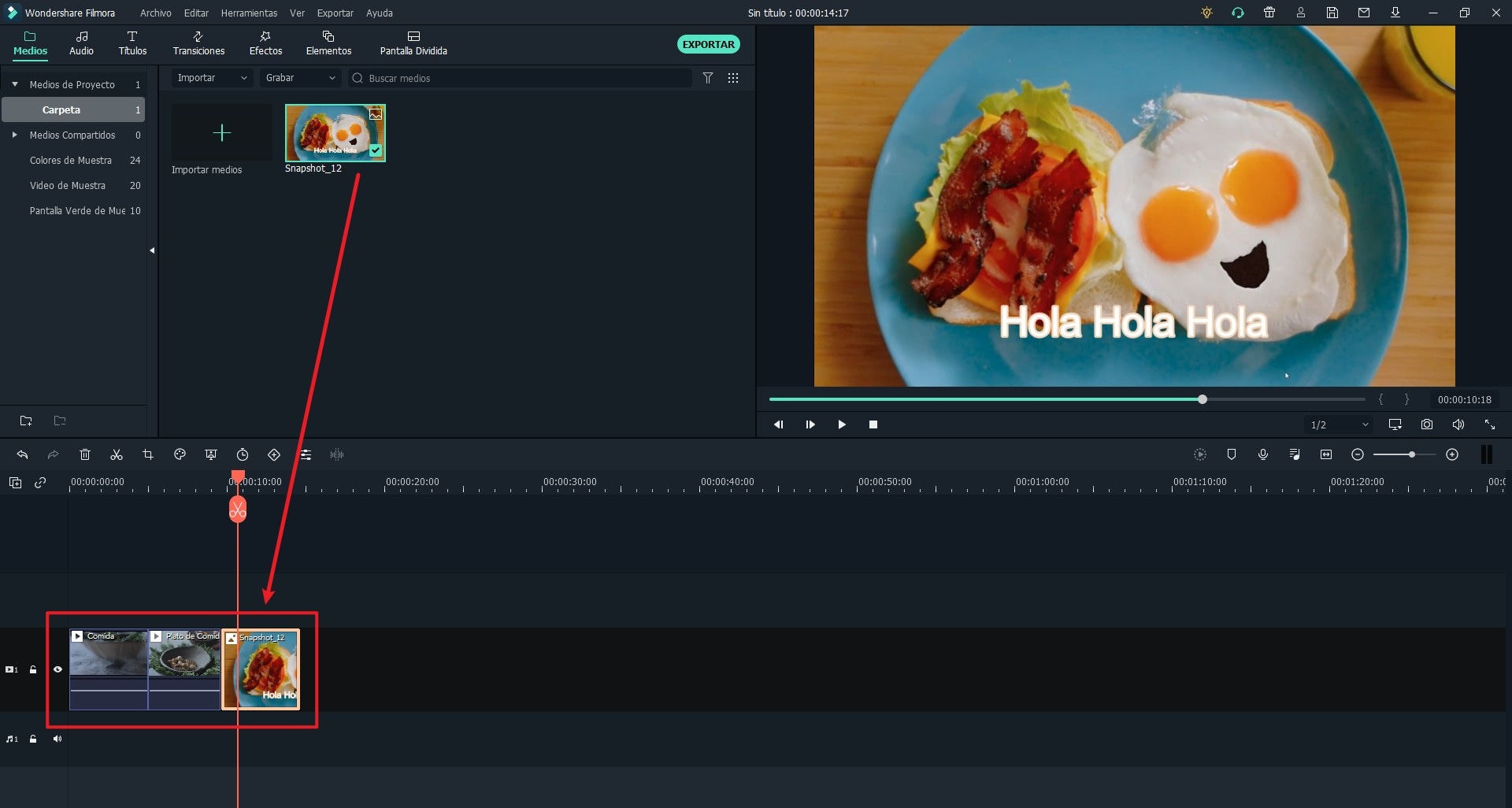

Paso 4: Añade transiciones entre vídeos
Para realizar una suave transición de un vídeo a otro, añadir transiciones entre dos vídeos puede ser una buena elección. Ves a la pestaña Transiciones, elige una transición y arrástrala entre 2 vídeos. Haz clic con el botón derecho en cualquier transición y aparecerá un menú con las opciones "Aplicar a todos" y "Aleatorio a todos".
[Atención] Para más necesidades de edición, los siguientes tutoriales para tu referencia:
- Más de 300 Efectos de Superposición de Video
- Cómo Crear un Video con Efecto de Interferencia
- Cómo Hacer un Video con Efecto Shake

Paso 5: Exporta el video
Este es el último paso para combinar archivos de vídeo con Filmora Video Editor. Antes de guardar los archivos de vídeos combinados, debes realizar una vista previa del vídeo para asegurarte de que se realiza de la forma deseada. A continuación, haz clic en el botón "Exportar" para guardar los múltiples vídeos en un único archivo.

Parte 2. 2 Formas Gratuitas de Unir Vídeos en Windows 10/7/Vista/XP
Método 1. Cómo Combinar Archivos de Video en Windows Movie Maker

Windows Movie Maker se puede utilizar para combinar videos en Windows 10 y también para unir archivos de vídeo en Windows 7. Para combinar archivos de vídeo en Windows Movie Maker, deben seguirse los siguientes pasos:
[Actualización]: Microsoft ha dejado de dar soporte a Windows Live Movie Maker desde el 17 de enero de 2017.
Por favor, no lo descargues de ningún sitio web no oficial, tén cuidado con el malware, los virus o los costes ocultos de estos sitios web.
Paso 1: Haz clic en el botón "Añadir vídeos y fotos", que se encuentra debajo de la pestaña Inicio. A continuación, selecciona los vídeos que se van a utilizar.
Paso 2: Los vídeos se separarán en la línea de tiempo de Windows Movie Maker. Puedes decidir el orden en el que se organizarán los vídeos.
Paso 3: Una vez que los vídeos se hayan fusionado en un único archivo, el siguiente paso es guardar el vídeo.
Paso 4: Una vez que haya terminado la división, se te llevará a la carpeta en la que está guardado el archivo dividido.
Método 2. Cómo Combinar Archivos de Video en Windows Media Player

Puede utilizarse para combinar eficazmente videos en Windows 10. Para combinar archivos de vídeo en el Reproductor de Windows Media, se deben seguir estos pasos:
Paso 1: Descargar el programa y ejecútalo haciendo doble clic sobre él.
Paso 2: En el menú "Archivo", ves a "Añadir Archivo". Navega por la ventana y selecciona los vídeos que deseas combinar.
Paso 3: A continuación, pulsa el botón "Combinar". Espera a que el vídeo se guarde en el disco duro del ordenador.
No te puedes perder:
• Las mejores 10 aplicaciones para combinar videos en iOS y Android en el 2021
Parte 3. 5 Formas de Unir Vídeos Gratis en Mac
Estas soluciones gratuitas presentadas en esta parte podrían completar el proceso de fusión de vídeo en Mac. ¿Cómo sacar lo mejor de ellas? Sigue leyendo.
#1. Free Video Cutter Joiner

Free Video Cutter Joiner para Mac es un software de edición de vídeo que permite a los usuarios de Mac "fusionar vídeos mac". Tiene una interfaz agradable que ofrece un flujo de trabajo fácil de usar y una operación rápida. Es bastante fácil y un software rápido para el vídeo se une en Mac. Video Joiner for Mac tiene varias características de edición y ofrece una amplia gama de compatibilidad de archivos.
Con este software, es bastante fácil arrastrar y soltar los vídeos, clasificarlos en orden e incluso "unir archivos de vídeo". La opción de arrastrar y soltar rápida en Video Joiner es una de las características más populares, ya que ofrece a sus usuarios una manera muy fácil para arrastrar los vídeos a la pantalla y poner los vídeos en la lista tanto como deseas.
#2. MP4Joiner
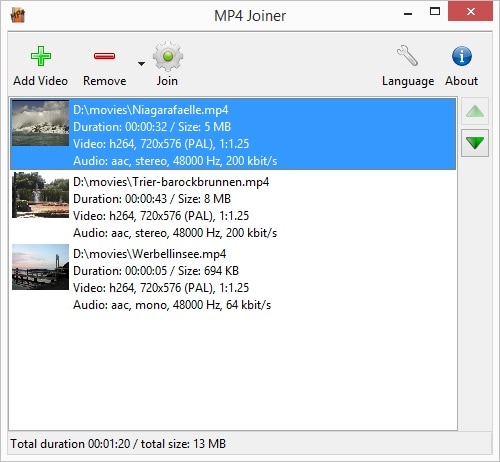
MP4Joiner es un fusionador de vídeo gratuito que permite unir varios archivos MP4 en uno solo sin codificar ni perder la calidad de los archivos. Este programa es fácil de usar y funciona bien en Mac, además, une los archivos rápidamente. Pero una desventaja de este software es que está limitado en la gama de formatos que soporta, pero teniendo en cuenta su excelente capacidad para unir archivos rápidamente, es considerado como uno de los mejores unidores de vídeo.
#3. VideoGo

VideoGO es otro software para Mac que tiene funciones avanzadas de edición como rotar, dividir, recortar, comprimir, recortar, fusionar vídeos, añadir subtítulos/pistas de audio, efectos y aumentar el volumen de audio/vídeo, entre otras. Tiene un paquete de aspecto agradable, pero no es tan rápido en sus funciones, por eso no puede compensar en exceso algunos aspectos del proceso de edición. VideoGO soporta muchos formatos que incluyen WMV, VOB, AVI, MP4, VOC, OGG, CAF, FLAC, WTV, MXT, MKV, QCP y MXF entre otros.
#4. Kdenlive

Este software fue inicialmente desarrollado para Linux y posteriormente portado a Mac. Kdenlive permite a sus usuarios utilizar cualquier formato de vídeo o audio directamente sin necesidad de convertir o recodificar los clips para "unir archivos de vídeo". Esto se debe a que se basa en las potentes librerías FFmpeg. También cuenta con varios efectos que van desde ajustes de audio, opciones de transformación estándar hasta corrección de color. El software de fusión de vídeo Kdenlive no sólo ofrece la adición de vídeos para su fusión, sino que también ofrece la adición de transiciones y otros efectos al vídeo combinado que pueden aumentar la calidad del vídeo a un nivel superior.
#5. AVItools
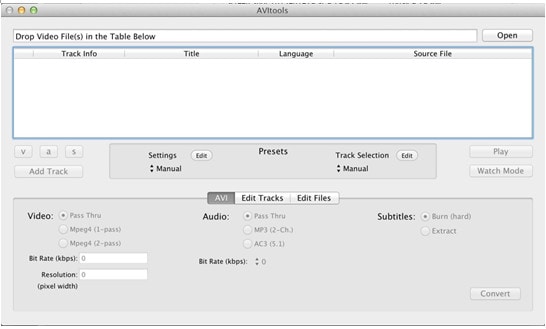
Aunque AVItools tiene una interfaz bastante básica, ofrece todas las características necesarias que requiere un editor de vídeo funcional. Es compatible con varios formatos de archivo de vídeo, y es realmente bueno para los usuarios de Mac que necesitan convertir sus vídeos rápidamente al formato AVI. Sin embargo, es bastante complicado en su funcionamiento.
Idea Final
Aunque he enumerado muchos métodos utilizables para fusionar vídeos fácilmente, no es necesario que los pruebes uno por uno para averiguar cuál es el adecuado para ti. Sigue mis consejos para completar la selección.
Como dije al principio, la combinación de vídeos no es una tarea difícil. Si se trata de una cosa de una sola vez para usted, es mejor combinar vídeos en línea o utilizar las soluciones gratuitas, teniendo en cuenta que eres un presupuesto y sólo necesitas la solución rápida.
Si quieres crear un vídeo que no esté mal, por ejemplo, no sólo quieres combinar las secuencias de vídeo, sino que también quieres añadir transiciones o filtros para que tu vídeo sea más atractivo, incluso prefieres un vídeo de aspecto profesional, Filmora Video Editor es sin duda la mejor opción. Con él, usted puede combinar fácilmente los vídeos (fusionar vídeos de youtube), y aplicar efectos interesantes a los vídeos como un profesional (incluso si usted es un principiante).
Créeme, puedes combinar vídeos fácilmente en unos pocos clics, ¡puedes empezar a fusionar vídeos ahora!
Pónte en Contacto con el Centro de Soporte para Obtener una Solución Rápida >





![Top 10 Mezcladores de Videos Gratis - Escoge el Mejor para Combinar VideoClips [2023]](https://images.iskysoft.com/resource/split-pdf-online.jpg)

![[2023 Actualización] Los 10 Mejores Software para Dividir y Unir Videos](https://images.iskysoft.com/resource/spotify-gift-card.jpg)